Един от основните виновници за бавните компютърни системи е използването на ресурси.Когато определена програма или софтуер използва всички ресурси на процесора, вашият компютър не може да работи с други приложения.Това ще доведе до забавяне на работата на компютъра, замръзване или дори срив.
Въпреки че услугата за оптимизация на .NET .Net Runtime обикновено не води до високо натоварване на процесора, тя може да използва 10-90% на машини с Windows 100, ако се повреди или работи твърде бавно по време на оптимизацията на процесора.
Ако откриете тази ситуация, имаме 4 решения, за да я коригираме.
Какво представлява услугата за оптимизация на .NET Runtime и защо е важна?
.NET .Net Runtime Optimization Service, известна още катоmscorsvw.exe, основен компонент на машините с Windows 10.Използва се за оптимизиране на вашия компютър чрез предварително компилиране на .NET модули във фонов режим, когато компютърът ви е неактивен.
.NET Framework се използва за софтуер, програми и приложения, защото включва собствена технология за генериране на изображения, която позволява на приложенията и софтуера да стартират бързо.Без оптимизирането на .NET Runtime Optimization Service вашето приложение ще стартира бавно.
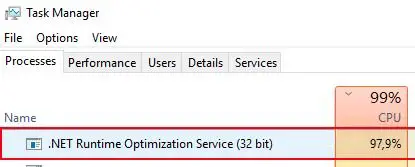
Въпреки че може да искате да деактивирате или прекратите тази задача от диспечера на задачите, не го правете, тъй като използването на процесора е само временно.Ако това е повтарящ се проблем за вас, има някои сигурни начини да ускорите услугата за оптимизация на времето за изпълнение на .NET и да се уверите, че компютърът ви не е заразен със зловреден софтуер.
Какво причинява .NET Runtime Optimization Service да има високо използване на процесора?
.Net Runtime Optimization Service е програмиран да прекомпилира библиотеки на .NET Framework за 5-10 минути и трябва да работи само когато компютърът е неактивен.В много случаи потребителите съобщават, че това не е така и ето някои причини защо.
- Услугата за оптимизация работеше твърде бавно, което я караше да работи много по-дълго от времето за изпълнение от 5-10 минути.
- Услугата е повредена или повредена по някакъв начин от зловреден софтуер.
- Услугата за оптимизация, която виждате в диспечера на задачите, всъщност е зловреден софтуер, който се преструва, че тази услуга работи.
За щастие има начини да се справите със зловреден софтуер и всяка от поправките по-долу трябва да реши проблема ви.
4 Решения за разрешаване на проблема с високата натовареност на процесора с .NET Runtime Optimization Service.
1. Стартирайте сканиране за злонамерен софтуер, за да елиминирате възможни инфекции.
Първото решение е да стартирате сканиране за злонамерен софтуер, за да видите дали на вашия компютър съществува някакъв тип инфекция или вирус, което може да накара услугата .NET Runtime Optimization да използва много процесорна мощност.
Въпреки че препоръчваме да стартирате сканиране с вашия собствен антивирусен софтуер, понякога злонамереният софтуер може да се маскира като обикновен файл на вашия компютър, което кара антивирусния софтуер да го пропусне.Като се има предвид това, ние също препоръчваме да стартирате програма, предназначена за намиране и коригиране на зловреден софтуер.Malwarebytesе добър избор.
По-долу са стъпките, необходими за стартиране на сканиране за злонамерен софтуер, използвайки Malwarebytes като пример.
-
- На компютъраизтегляне и стартиранеMalwarebytes.
- Кликнете върхуОпция за пълно сканиране.
- Изчакайте сканирането да завърши.
- Ако бъде открит зловреден софтуер, изберете го от списъка иизолация, след което го изтрийте.
- Рестартирайте компютъраза да видите дали .NET Runtime Optimization Service все още има високо използване на процесора.
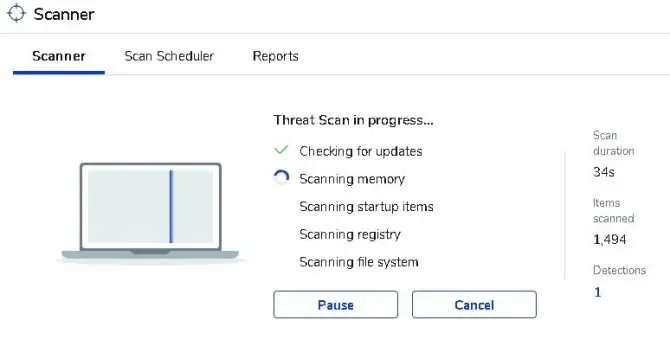
Имайте предвид, че не всеки злонамерен софтуер може да бъде открит само с една програма, така че може да се наложи да стартирате множество сканирания с различни нива на заплаха.
2. Използвайте инструмента за команден ред, за да ускорите и оптимизирате вашата услуга за оптимизиране на времето за изпълнение на .NET.
.NET Runtime Optimization Service е проектирана да работи само с едно ядро на процесора, но с това колко напреднали са нашите компютърни процесори сега, можем да накараме приложенията да използват множество ядра, за да работят по-бързо.За да направите това, ще трябва да използвате инструмента за команден ред, вграден в Windows 10, и ще трябва да знаете дали използвате 32-битова или 64-битова операционна система.
- За да видите дали използвате 32-битова или 64-битова версия, отворете"File Explorer"и щракнете с десния бутон„Моят компютър“ или „Моят компютър“и изберете Свойства.在"тип система"Вижте по-долу за вида на системата, която имате.
- В стартовото меню потърсете "Командния ред", за да намерите инструмента.Когато се появи в менюто ви, щракнете с десния бутон върху него и му кажете „Изпълни като администратор“.
- Ако имате 32-битова система, молявлезе" cd C :WindowsMicrosoft.NETFrameworkv4.0.30319 ” и натиснете enter, ако имате 64-битова операционна система и процесор, моляВъведете „cd c:WindowsMicrosoft.NETFramework64v4.0.30319“ и натиснете enter.
- След това въведете " ngen.exe изпълняващи елементи ” като втората команда, след което натиснете Enter.
- Изчакайте минута или две, след това затворете командния ред и отворете диспечера на задачите, за да видите дали проблемът е разрешен.
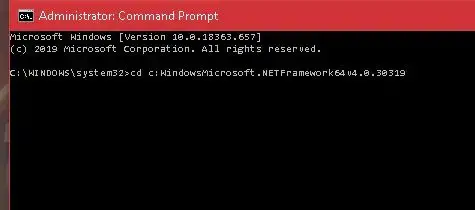
Ако използвате по-стара версия на Windows и имате същия проблем с услугата за оптимизация на времето за изпълнение на .NET, можете да използвате същатаГорната команда прави същотоОфициален скрипт на Microsoft.Скриптът е достъпен на此GitHub страници и изисква да използвате „запазване като връзка“ на „оригиналния“ скрипт.Типът файл трябва да е Windows Script Host.Трябва да го изтеглите, след което щракнете два пъти и натиснете „Изпълни“, за да го стартирате.
3. Рестартирайте .NET Runtime Optimization Service.
Винаги можете да опитате да рестартирате услугата, за да видите дали ще завърши процеса си по-бързо втория път.Ето как да го направите.
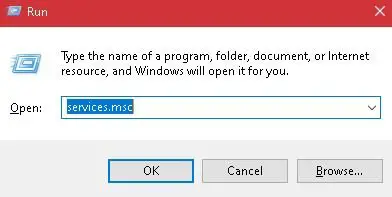
-
- Кликнете с десния бутонСтарт менюто на Windowsи изберете Run от списъка или потърсете Run в лентата за търсене.Можете също да използвате клавиша Windows на клавиатурата и да натиснете „R“, за да го изведете.
- Ще се отвори диалоговият прозорец Изпълнение.Въведете в полетоservices.mscИ натиснете Enter.
- Ще се появи интерфейс.превъртете надолу и намеретеNVIDIA телеметричен контейнерИ щракнете с десния бутон върху него.Изберете опцията „Рестартиране“.
- щракнете с десния бутон отновоNVIDIA телеметричен контейнери изберете опцията "Свойства".
- Ако услугата вече е стартирана, изберете опцията Стоп.Натиснете бутона "Старт", за да го стартирате отново.
- В прозореца със свойства задайте телеметричния контейнер наАвтоматичен старт.
- Приложете промените и щракнете върху OK.
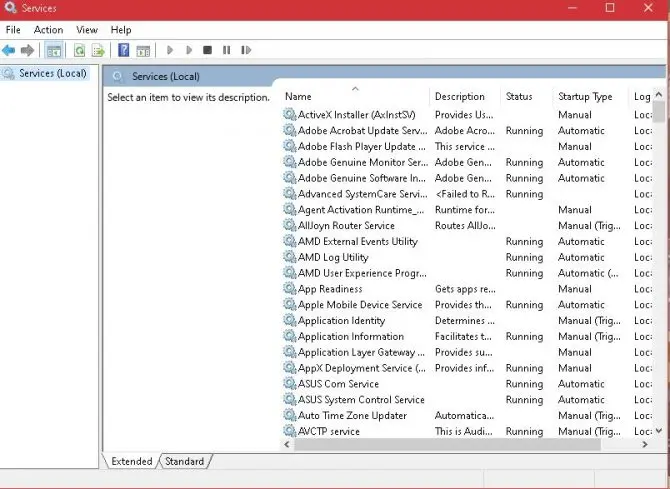
Излезте и отворете диспечера на задачите, за да видите дали високото използване на процесора от процеса на услугата за оптимизиране на изпълнението на .NET се връща към нормалното.
Внимание: Това се отнася само за графични карти, работещи със специалния драйвер на NVIDIA.
4. Извършете чисто зареждане на системата.
Приложение на трета страна, което изпълнявате, може да причини .NET Runtime Optimization Service да работи с високо натоварване на процесора.За да определите дали случаят е такъв, стартирайте чисто зареждане на системата, така че да имате работещи само услуги на Windows и програмите по подразбиране, които вашият компютър трябва да изпълнява.
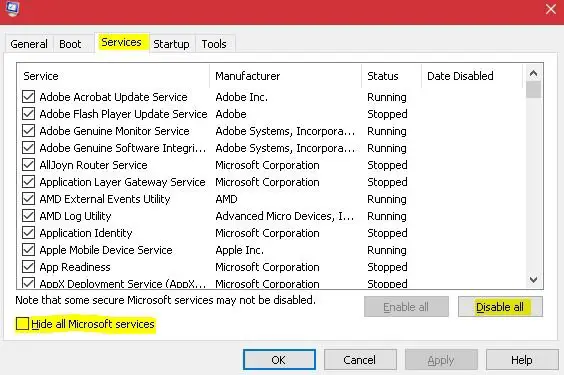
-
- Изведете отново диалоговия прозорец Изпълнение (вижте решение три).
- В кутиятавъведете msconfigи щракнете върху OK.
- Ще се появи прозорец за конфигурация.изберетеВръхРаздел Услуги, изберете "Скриване на всички услуги на Microsoft“.и изберете бутона Деактивиране на всички.Свършен.
- Това ще ви подкани да рестартирате компютъра си.Изберете опцията за рестартиране по-късно.Отворете отновоДиалогов прозорец Изпълнениеи въведете msconfig и щракнете върху OK.
- Когато полето за конфигурация се отвори отново, изберете раздела Стартиране в горната част, след коетоизберете от списъка„Отворете диспечера на задачите“.Вижте последното име„Въздействие при стартиране“от наличните полета и деактивирани в списъка, отбелязани катоВсяко поле със силно въздействие.За да деактивирате, щракнете с десния бутон върху всяка опция със силно въздействие и изберете Деактивиране.
- в режим на чисто зарежданеРестартирайте компютъраза да видите дали проблемът продължава.Ако не, можете да следвате стъпките по-горе и да изберетеАктивирайте, за да активирате отново всички задачи, маркирани преди като силно въздействие.Това ще им позволи да стартират автоматично при рестартиране.
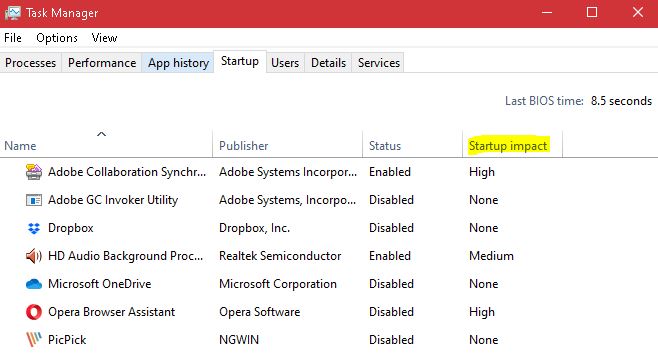
Ако никоя от горните корекции не помогне, винаги можете временно да деактивирате .NET Runtime Optimization Service, но това ще причини повреда на вашата NET Framework, което може да наложи да завършите корекцията.Поради тази причина деактивирането на тази услуга не се препоръчва, тъй като много програми по подразбиране са необходими, за да работят на вашата Windows система, като изискват NET Framework.


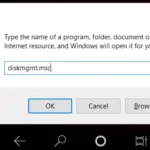






![Как да видите версията на Windows [много просто]](https://infoacetech.net/wp-content/uploads/2023/06/Windows%E7%89%88%E6%9C%AC%E6%80%8E%E9%BA%BC%E7%9C%8B-180x100.jpg)

